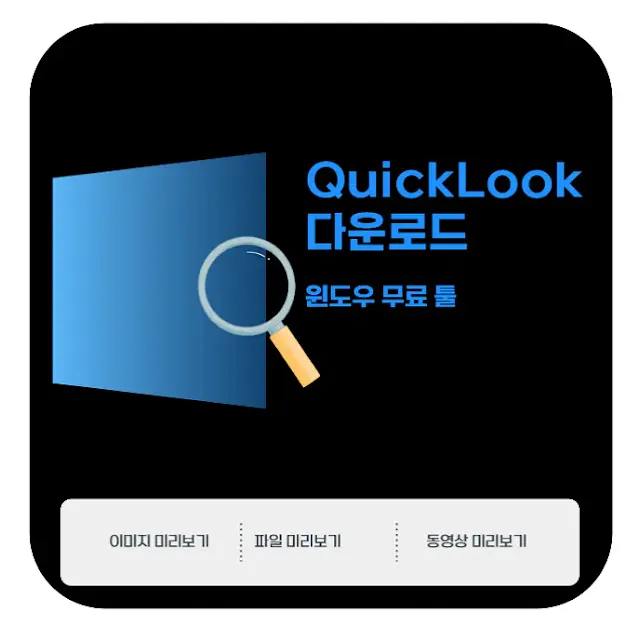혹시 윈도우에서 파일 미리 보기를 할 때마다 답답함을 느끼는 경우가 맞죠.
특히
수백 개의 이미지나 문서를 빠르게 훑어봐야 하는 디자이너나 직장인이라면,
파일을 열고 닫는 단순 반복 작업 때문에 '이게 맞나?' 싶은
회의감마저 들었을 겁니다.
윈도우 기본 탐색기의 미리 보기 창은 작고, 텍스트 파일이나 특정 이미지 포맷은
아예 지원하지 않는 경우가 태반이잖아요.
파일을 더블 클릭해서 프로그램을 실행하는 데 걸리는 시간마저도
업무의 흐름을 끊는 것 같았습니다.
하지만 제가 우연히 맥(Mac) 사용자들의 작업 환경을 보고는 충격을 받았는데요,
그들은 스페이스바 한 번만 누르면 어떤 파일이든 거의
즉시 커다란 미리 보기 창으로
확인할 수 있더군요.
바로 그 기능을 윈도우에서도 완벽하게 구현한 무료 프로그램이 있습니다.
이름하여, QuickLook입니다.
이 앱 하나만 있으면 여러분의 윈도우 미리 보기 환경이 5초 만에 혁신적으로 바뀝니다.
파일을 열어보는 데 걸리는 시간을 줄여 업무 속도를 정말 2배 가까이
끌어올리는
이 앱을 지금부터 자세히 알려드리겠습니다.
QuickLook이 필요한 이유
솔직히 말해서 윈도우의 기본 미리 보기 기능은 실망스러운 수준입니다.
파일 탐색기 오른쪽 구석에 조그맣게 뜨는 미리 보기 창으로는
파일을
식별하기가 거의 불가능하죠.
게다가 지원하는 파일 형식도 한정적이고, PDF나 고화질 이미지 같은 파일은
느리게 로딩되거나 아예 열리지 않기도 합니다.
- 느린 로딩 속도 : 파일을 열기 위해 연관 프로그램(포토샵, 워드, 뷰어 등)을 메모리에 로드하는 시간이 필요합니다.
- 불편한 조작법 : 파일을 열기 위해 더블 클릭하고, 확인 후 닫기를 반복해야 합니다.
- 제한적인 파일 지원 : GIF, PSD, AI, ZIP 등 업무에서 자주 사용하는 파일을 기본적으로 지원하지 않습니다.
- 작은 화면 : 파일 탐색기 내의 좁은 창으로는 내용을 상세히 확인하기 어렵습니다.
이러한 불편함이 쌓이면 결국 업무 효율 저하로 이어집니다.
저도 예전에 수많은 스크린샷 파일을 정리할 때마다, 미리 보기 기능 대신 파일을
일일이 열어보느라 시간을 허비했던 기억이 생생합니다.
QuickLook은 바로 이 지점을 완벽하게 해소해 주는 해결사입니다.
QuickLook 설치 및 설정 방법
QuickLook을 설치하는 방법은 정말 간단합니다.
복잡한 설치 파일 다운로드 없이, 윈도우 앱스토어를 통해 안전하고 빠르게
진행할 수 있습니다.
Step 1. QuickLook 검색 및 설치
- 윈도우 시작 메뉴에서 Microsoft Store를 실행합니다.
- 검색창에 QuickLook을 검색합니다.
- 검색 결과에서 무료로 제공되는 QuickLook 앱을 찾아 '설치' 버튼을 클릭합니다.
- 설치가 완료되면, 앱을 '실행'합니다. 실행 후에는 백그라운드에서 실행되며 자동으로 기능을 활성화합니다.
[버튼2|QuickLook 다운로드|https://apps.microsoft.com/detail/9nv4bs3l1h4s?hl=ko-KR&gl=KR]
Step 2. QuickLook 핵심 사용법
이제부터 윈도우 파일 탐색기에서 어떤 파일이든 클릭하고
스페이스바만 눌러보세요.
마치 맥처럼, 순식간에 파일 내용 전체를 보여주는 팝업창이 나타날 겁니다.
미리 보기 창이 열린 상태에서 키보드의 화살표 키(↑, ↓)를 누르면
파일을 이동하며 연속적으로 미리 보기를 할 수 있어,
대량의 파일을 검토할 때 정말 유용합니다.
QuickLook의 지원 파일 형식
QuickLook의 가장 큰 장점은 파일 확장자에 대한 압도적인 지원 범위입니다.
윈도우 기본 미리 보기가 지원하지 않던 수많은 파일 형식들을 전부 커버합니다.
덕분에 업무 중 '이 파일을 열어보려면 어떤 프로그램이 필요하지?'라는
고민을 할 필요가 없어졌습니다.
주요 지원 파일은 다음과 같습니다.
| 파일 분류 | 주요 확장자 | 특징 |
| 이미지 및 디자인 | JPG, PNG, GIF, BMP, WEBP, PSD, AI, SVG |
디자인 원본 파일까지 미리보기 가능 (디자이너 필수) |
| 문서 파일 | TXT, PDF, HTML, MarkDown, DOCX, XLSX, PPTX (플러그인 필요) | 코드를 포함한 텍스트 파일과 오피스 파일까지 지원 |
| 미디어 및 압축 | MP4, MP3, ZIP, RAR, 7Z | 영상, 음성 파일 재생 및 압축 파일 내부 목록 확인 |
QuickLook 핵심 요약 | 스페이스바의 힘
답답했던 윈도우 미리 보기 문제를 QuickLook 하나로
5초 만에 해결하는 방법을 알아봤습니다.
제가 직접 경험한 것처럼, 이 작은 프로그램 하나가 여러분의 파일 관리 시간을
획기적으로 줄여주고, 결과적으로 업무 효율을 눈에 띄게
끌어올릴 겁니다.
별도의 비용 없이, 단순히 스페이스바 한 번의 마법으로 생산성을 높일 수 있는
이 기회를 놓치지 않으셨으면 좋겠습니다.
자주 묻는 질문 FAQ
QuickLook은 유료인가요?
QuickLook은 Microsoft Store에서 무료로 다운로드할 수 있는 오픈소스 프로젝트입니다. 모든 핵심 기능을 무료로 사용할 수 있습니다. 개발자를 후원할 수 있는 기부 옵션이 있지만, 필수는 아닙니다.
스페이스바를 눌러도 미리보기가 열리지 않아요.
대부분은 QuickLook 앱이 백그라운드에서 실행되지 않아서 생기는 문제입니다. 윈도우 시작 시 자동으로 실행되도록 설정되어 있는지 확인하고, 문제가 지속된다면 프로그램을 관리자 권한으로 실행해 보세요. 가끔 파일 확장자 충돌로 인해 발생하는 경우도 있습니다.
MS Office 파일 (DOCX, PPTX)도 미리보기가 가능한가요?
기본적으로는 지원하지 않지만, QuickLook에는 플러그인 기능이 있습니다. QuickLook 설정에서 QuickLook.Plugin.Office.qlplugin 등의 플러그인을 설치하면 오피스 파일 미리 보기가 완벽하게 작동합니다.
미리보기 창을 닫으려면 어떻게 해야 하나요?
파일을 미리 볼 때와 마찬가지로 스페이스바를 다시 누르거나, ESC 키를 누르면 즉시 미리보기 창이 닫힙니다. 조작법이 매우 직관적입니다.
윈도우 10에서도 사용할 수 있나요?
네, QuickLook은 윈도우 10과 11 모두에서 사용할 수 있도록 설계되었습니다. 다만, Microsoft Store를 통해 설치하는 것이 가장 안정적이며 권장되는 방법입니다.
QuickLook을 사용하면 컴퓨터가 느려지지는 않을까요?
QuickLook은 일반적인 파일 뷰어 프로그램처럼 파일을 완전히 로드하는 방식이 아니라, 파일의 일부 정보만 가져와 보여주는 경량화된 방식을 사용합니다. 메모리 사용량이 매우 적어서 대부분의 환경에서 성능 저하를 거의 느끼기 어렵습니다.
압축 파일(ZIP, RAR) 미리보기는 어떻게 되나요?
압축 파일을 선택하고 스페이스바를 누르면, 압축을 해제하지 않은 상태로 압축 파일 안에 들어있는 파일 목록을 보여줍니다. 이 기능 덕분에 불필요한 파일 다운로드 및 압축 해제를 막을 수 있어 유용합니다.
미리보기 창의 크기를 조절할 수 있나요?
네, 미리 보기 창이 활성화된 상태에서 마우스로 창 크기를 자유롭게 조절할 수 있습니다. 또한, Ctrl 키를 누른 상태에서 마우스 휠을 돌리면 창 안의 내용을 확대/축소할 수 있습니다.
QuickLook 말고 비슷한 다른 프로그램도 있나요?
유사한 기능을 제공하는 유틸리티들이 있지만, QuickLook이 가장 Mac의 그것과 유사하며 사용자 인터페이스(UI)가 깔끔하고 무료라는 점에서 가장 대중적으로 추천받고 있습니다. 다른 프로그램들은 유료이거나 기능이 제한적인 경우가 많습니다.
QuickLook이 최신 윈도우 업데이트에도 문제없이 작동하나요?
QuickLook은 꾸준히 업데이트되는 오픈소스 프로젝트이기 때문에, 최신 윈도우 운영체제 환경에서도 문제없이 작동하도록 관리되고 있습니다. Microsoft Store를 통해 설치할 경우, 업데이트 관리도 용이하여 안정적으로 사용할 수 있습니다.

윈도우11 클레식 메뉴 | 더 많은 옵션 표시 없이 한번에 끝내는 2가지 꿀팁 | 생활속 자료실
윈도우11 클래식 우클릭 메뉴 복원 | 매번 '추가 옵션 표시'를 눌러야 하는 불편함! 윈도우10처럼 익숙하고 상세한 마우스 우클릭(컨텍스트) 메뉴를 영구적으로 복원하는 두 가지 확실한 방법을 최신 정보로 알려드립니다. 이전 버전의 효율성을 그대로 되찾으세요!
util.harujungbo.com
윈도우 디펜더 스마트 스크린 | 실시간 보호 끄는 3가지 방법 | 생활속 자료실
윈도우 11 크랙 인증 시 겪는 불편함, Windows Defender의 스마트 스크린을 끄는 방법이 궁금하신가요? 이 글을 통해 Windows Defender의 강력한 보호 기능을 잠시 비활성화하는 안전하고 정확한 방법을 알려드립니다.
util.harujungbo.com
Everything 다운로드 | 윈도우 탐색기 속도 100배 개선하는 파일 검색 끝판왕 | 생활속 자료실
윈도우 탐색기가 너무 느려서 속 터지신다고요? 파일 검색에 시간을 낭비하는 분들을 위한 혁신적인 해결책, Everything의 다운로드 방법과 필수 사용법을 단계별로 안내하여 여러분의 PC 작업 속도를 획기적으로 높여 드립니다.
util.harujungbo.com
리브레오피스 다운로드 | MS오피스 파일 호환성 100% 실무 꿀팁 5가지 | 생활속 자료실
MS 오피스 구독료, 부담 없이 끝내는 방법은? 고가 구독료 때문에 망설이고 있다면, 완전 무료 오피스 프로그램인 리브레오피스로 전환하고 워드, 엑셀, 파워포인트 파일을 완벽하게 사용해 보세요!
util.harujungbo.com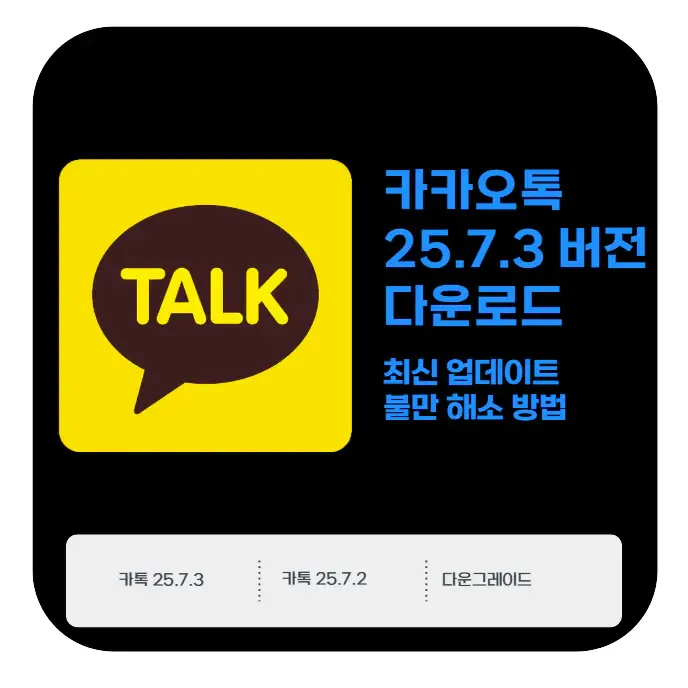
카톡 25.7.3 이전버전 다운로드 | 최신 업데이트 불만 해소 방법 | 생활속 자료실
새 카톡이 불편하다면? 카카오톡 이전 버전 설치 완벽 가이드! 최근 업데이트된 카톡 디자인이나 기능이 마음에 들지 않아 답답하신가요? 이 글만 보시면 원하는 카톡 구버전을 안전하게 설치하고, 설치 중 발생하는 오류까지 깔끔하게 해결할 수 있습니다.
util.harujungbo.com